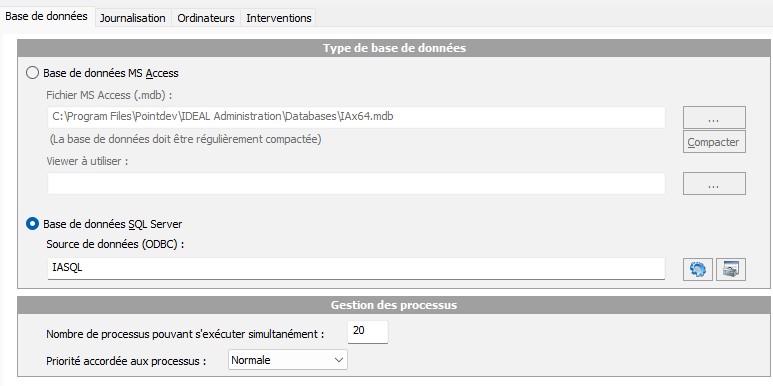FAQ : IDEAL Administration
Simplifiez votre administration Windows Active Directory et Workgroups avec une console unique
Comment configurer une base de données SQL Server Express ou SQL Server ?Comment configurer une base de données SQL Server Express ou SQL Server ? |
Je souhaite configurer une base de données SQL Server Express (ou SQL Server) pour le logiciel. Comment faire ? |
|
Pour configurer une base de données SQL Server Express (ou SQL Server), vous devez au préalable avoir installé SQL Server Express (gratuit) ou SQL Server. Vous pouvez télécharger SQL Server Express 2022 ou SQL Server 2022 à partir du lien suivant : https://www.microsoft.com/fr-fr/sql-server/sql-server-downloads Une fois téléchargé et installé, vous devez configurer une nouvelle source de données systèmes ODBC vers SQL Server. Pour cela, utiliser dans IDEAL Administration (ou IDEAL Remote) le menu Outils, Options, Base de données, sélectionner Base de données SQL Server et enfin cliquer sur l'icône Configurer la source de données ODBC. Vous pouvez aussi utiliser le raccourci Windows : ouvrez l'invite de commande MS-DOS, puis odbcad32.exe Dans l'Administrateur de sources de données ODBC : Placez-vous sous l'onglet Sources de données système puis Ajouter, sélectionner ODBC Driver for SQL Server, puis Terminer. Dans la boite de dialogue Créer une nouvelle source de données vers SQL Server, indiquer un nom (par exemple IASQL), une description et indiquer l'emplacement du serveur SQL Server. Si le serveur SQL se trouve sur le poste utilisé par notre logiciel indiquez .\SQLEXPRESS (si SQL Server Express) ou NOMORDI\SQLEXPRESS (si SQL Server Express est installé sur un autre poste). Si vous souhaitez utiliser un Serveur SQL, sélectionnez le dans la liste proposée. Dans la boite de dialogue Comment SQL Server doit-il vérifier l'authenticité de l'identificateur de connexion ? -> Utilisez Avec l'authentification Windows intégrée. IMPORTANT : Sur la dernière boite dialogue, décochez Utiliser le chiffrement renforcé pour les données. Puis Terminer. Enfin, testez votre nouvelle connexion SQL en utilisant le bouton Tester la source de données. Si la connexion est réussie, vous pouvez configurer le nom de la source de données SQL Server dans notre logiciel. Dans notre exemple indiquez IASQL, puis redémarrer le logiciel.
|
| Concerne également les logiciels suivants : IDEAL Remote |
| Dernière modification : 19/03/2025 |




IDEAL Administration 25.1.1
TÉLÉCHARGER LAVERSION GRATUITE

 Français
Français 
 Anglais
Anglais Espagnol
Espagnol Allemand
Allemand Italien
Italien Russe
Russe